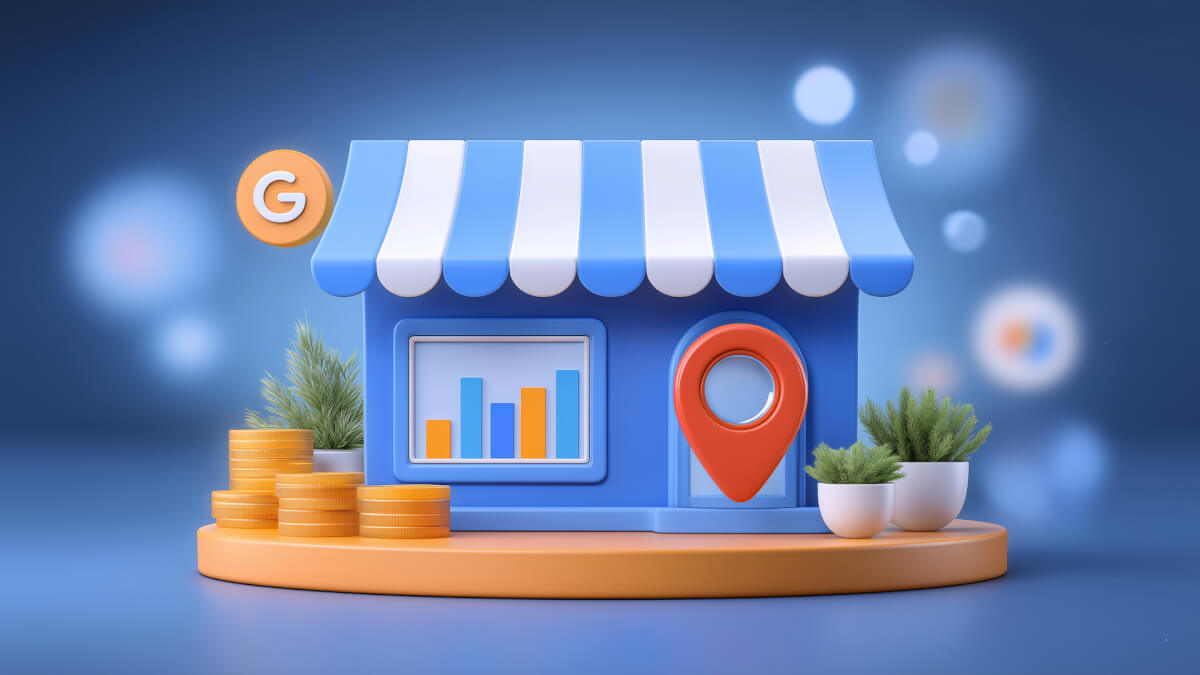Pour augmenter la visibilité de votre entreprise une des stratégies les plus efficaces est de relier votre catalogue de produits à votre page Google My Business. Cette fonctionnalité peut se révéler particulièrement puissante pour les entreprises utilisant WordPress avec WooCommerce. Dans cet article, nous allons explorer comment cela fonctionne et pourquoi vous devez absolument l'intégrer à votre stratégie en ligne.
Pourquoi relier son catalogue produits à Google My Business ?
Google My Business (GMB) est une plateforme gratuite qui permet aux entreprises d'accroître leur visibilité en ligne, surtout dans les résultats de recherche locaux. Lorsqu'un utilisateur recherche un service ou un produit, Google affiche les entreprises locales correspondantes. En liant votre catalogue de produits à votre fiche GMB, vous permettez aux internautes de voir immédiatement ce que vous proposez, augmentant ainsi les chances qu'ils visitent votre site web ou votre boutique physique.
Les avantages de l'intégration
Relier votre catalogue de produits à Google My Business présente plusieurs avantages :
- Visibilité accrue : Vos produits apparaîtront directement dans les recherches Google et sur Google Maps.
- Engagement client : Les images de vos produits et leurs descriptions attireront plus de clics et d'actions de la part des utilisateurs.
- Amélioration du référencement local : Une fiche GMB bien remplie et liée à votre catalogue de produits peut améliorer votre classement dans les résultats de recherche locale.
Intégration avec WordPress et WooCommerce
Pour les utilisateurs de WordPress et WooCommerce, l'intégration de votre catalogue de produits avec Google My Business est relativement simple. Voici comment faire :
Étapes à suivre
1. Créer et configurer votre fiche Google My Business : Si vous ne l'avez pas encore fait, créez une fiche Google My Business. Assurez-vous que toutes les informations de votre entreprise sont correctes et complètes.
2. Installer un plugin WooCommerce : Il existe plusieurs plugins WordPress qui facilitent la synchronisation de votre catalogue WooCommerce avec Google My Business. Pour ce faire, recherchez et installez un plugin comme “Google Listings & Ads” (Google for WooCommerce) ou un autre plugin similaire.
3. Connecter WooCommerce à Google : Une fois le plugin installé, suivez les instructions pour connecter votre boutique WooCommerce à Google. Cela inclut généralement la connexion à votre compte Google et la sélection de votre fiche Google My Business.
4. Synchroniser votre catalogue de produits : Une fois connecté, vous pouvez choisir les produits que vous souhaitez synchroniser avec votre fiche Google My Business. Assurez-vous que les descriptions et les images de vos produits sont bien optimisées, car elles joueront un rôle clé dans l'attraction des clients potentiels.
Conseils pour maximiser l'engagement
Pour tirer le meilleur parti de cette intégration, voici quelques conseils :
- Utilisez des images de haute qualité : Les images de vos produits sont la première chose que les utilisateurs verront. Assurez-vous qu'elles sont claires et attrayantes.
- Optimisez les descriptions de produits : Utilisez des mots clés pertinents et des descriptions détaillées pour chaque produit.
- Ajoutez des appels à l'action : Incitez les utilisateurs à passer à l'action en ajoutant des appels à l'action dans vos descriptions de produits. Par exemple, ajoutez Contactez-moi pour plus d'informations.
En suivant ces étapes, vous pouvez non seulement augmenter la visibilité de votre entreprise mais aussi attirer plus de clients potentiels. Alors, qu'attendez-vous ?